word怎麼設置某頁為第一頁 word將某頁設置為第一頁的方法
word怎麼設置某頁為第一頁?我們在制作word文檔的頁碼的時候,總是會遇到各種問題,那麼當大傢在word中編輯頁碼時,如何指定某頁為第一頁,然後開始添加頁碼呢?下面小編就給大傢帶來瞭相關的設置方法,有需要的小夥伴趕緊來這裡看看吧,希望對大傢有幫助。
![]()
Microsoft Office 2019
Microsoft Office 2019最新專業版是一款相當出色的辦公室文檔辦公專用工具,界面整潔,功能強大,結合瞭ppt制作、文檔處理、execl數據處理,還可以在線插入圖表、函數、動畫、過渡效果等等,非常好用,歡迎對office感興趣的小夥伴下載體驗。
word怎麼設置某頁為第一頁
1、點擊word菜單欄最上方的“插入”。
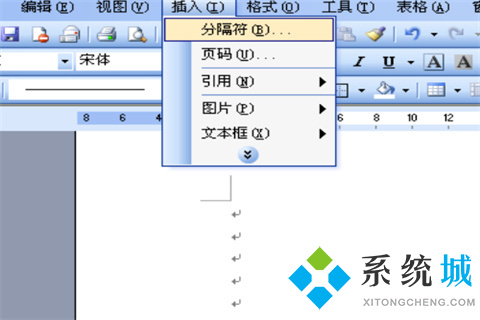
2、找到“分隔符”,點擊“分節符類型”裡面的“下一頁”,然後點擊確定。
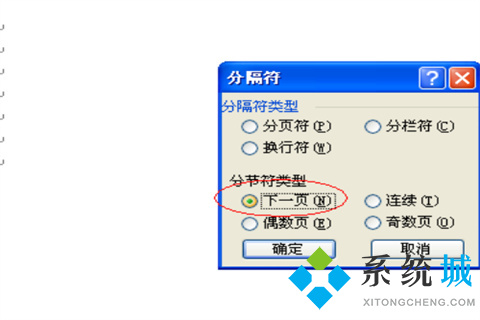
3、然後,雙擊最上方的頁眉與最下方的頁腳,去掉和上節相同,需要去掉兩次。
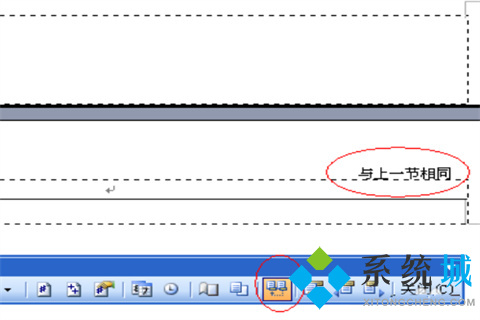
4、重新點擊第一步中正文頁碼處的插入,設置頁碼格式,起始頁碼填1,然後插入即可。
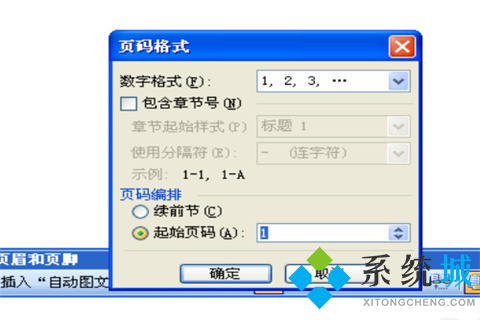
以上的全部內容就是今天小編給大傢帶來的關於word怎麼設置某頁為第一頁的方法,希望對大傢有幫助。
推薦閱讀:
- word2016密鑰|word2016激活密鑰最新|word2016產品密鑰
- wps和word文檔有什麼區別 word和wps的區別介紹
- word文檔怎麼在小方框裡打勾 word對勾怎麼打到方框裡
- word怎麼刪除頁眉橫線 word中頁眉橫線怎麼去掉
- word怎麼刪除空白頁 word中如何刪除多餘的空白頁